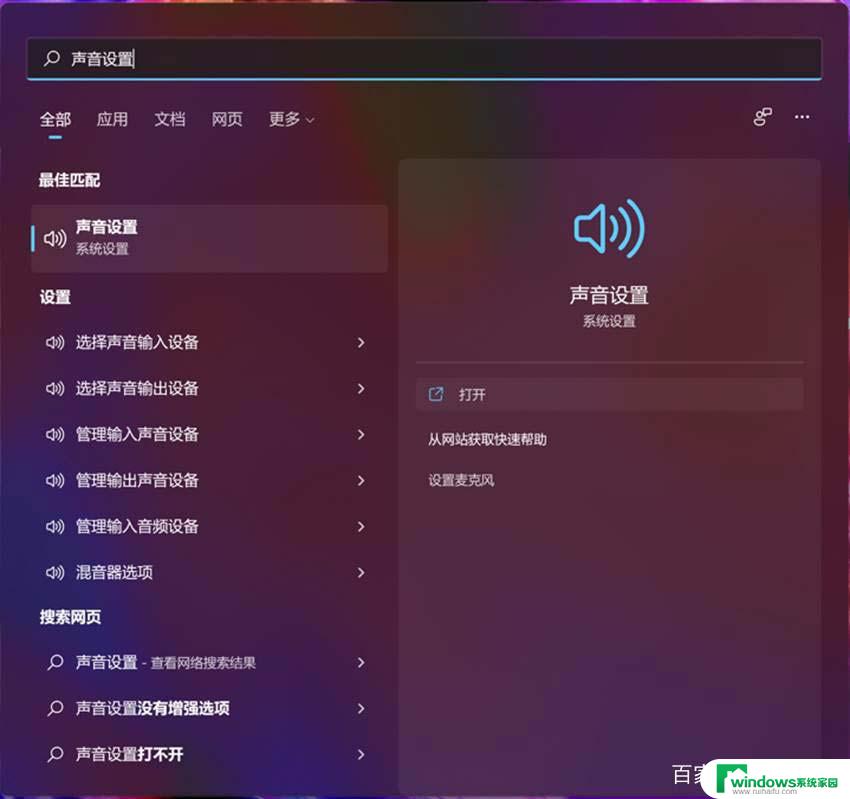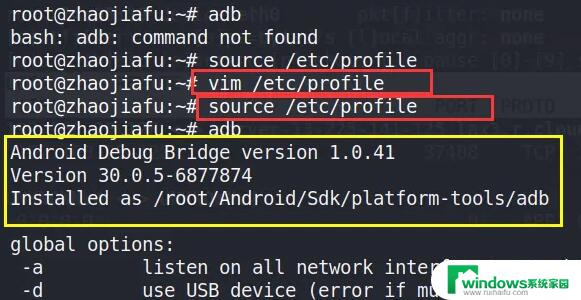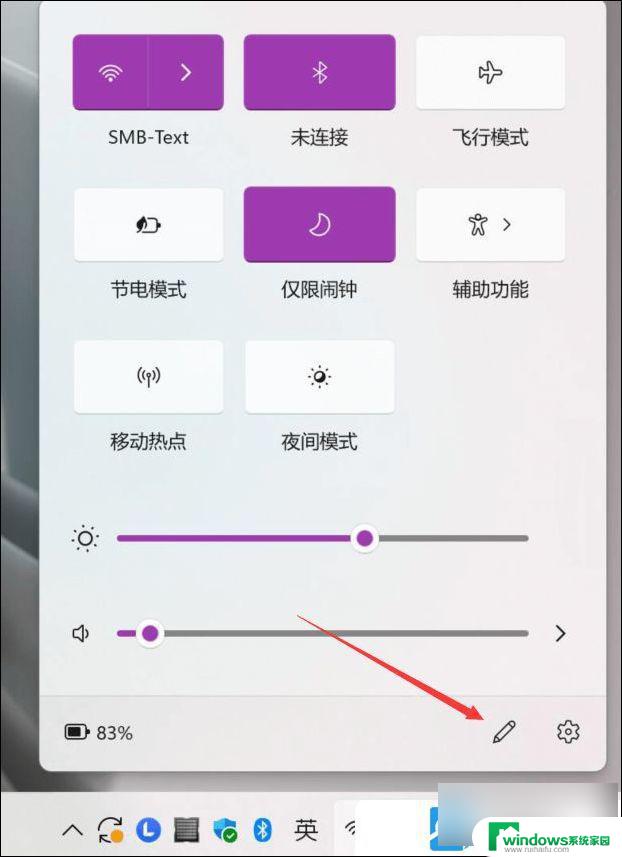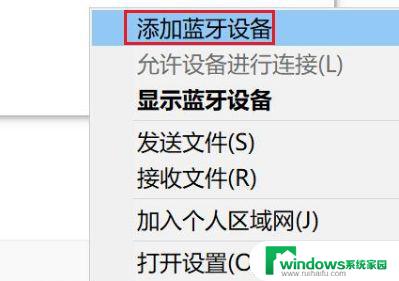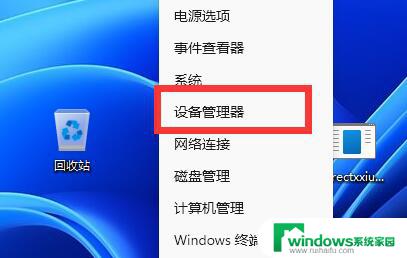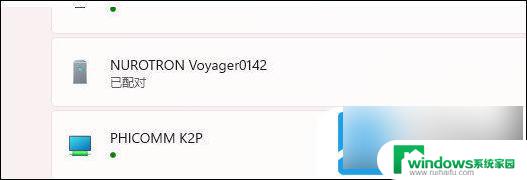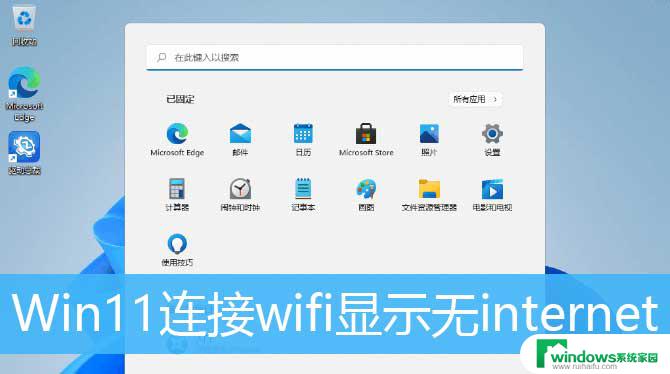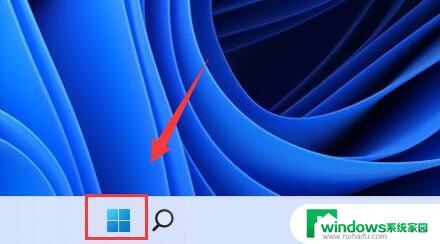win11连接hdmi没反应 电脑连接显示器HDMI无法识别怎么办
win11连接hdmi没反应,如果你升级了Win11后,连接HDMI却发现没有反应,或者将电脑连接到显示器的HDMI接口却无法识别,你可能会感到非常困惑和烦恼,事实上这可能是由于多种原因引起的,如硬件问题、软件驱动程序不兼容、显卡驱动缺失等等。针对这些问题,接下来将带您逐一解决。
方法如下:
1.检查电脑接口、连接线、外部显示器是否存在硬件问题,如果没有问题进行下一步;
2.打开控制面板,点击<硬件和声音>;
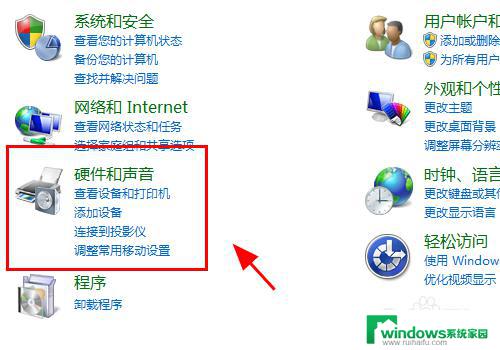
3.在硬件管理中,点击<设备管理器>;
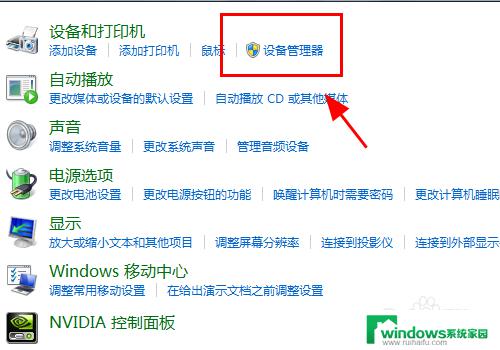
4.查看电脑的<监视器>选项,是否有你的硬件,如果没有还需要重新检查硬件的安装;
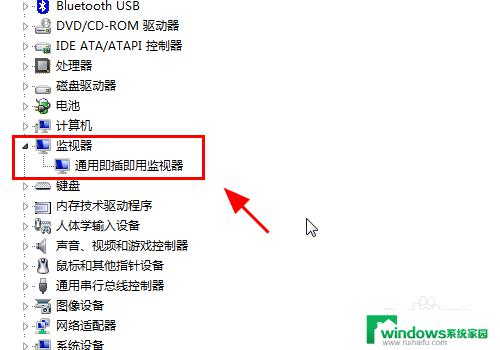
5.返回硬件和声音中,点击连接到外部显示器;
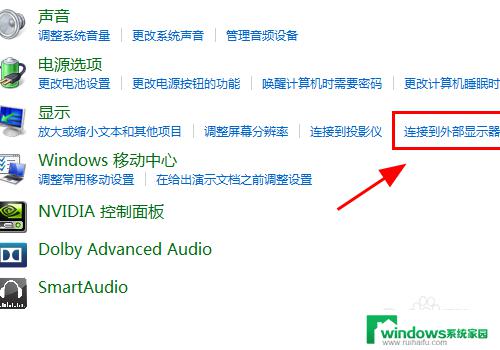
6.在显示器控制中心点击<高级设置>;
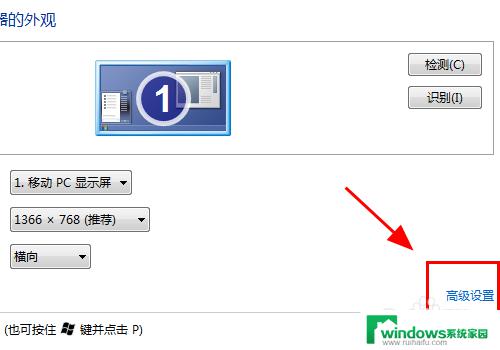
7.弹出监视器高级设置对话框,点击<属性>;
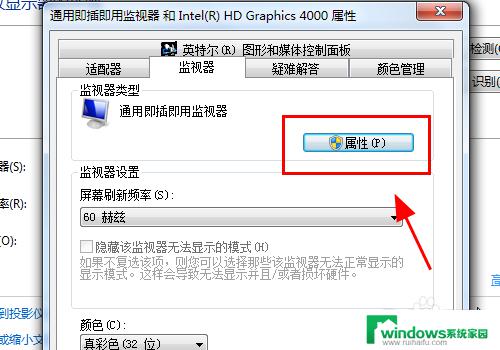
8.属性面板中进行<更新驱动程序>或者<卸载>重新安装;
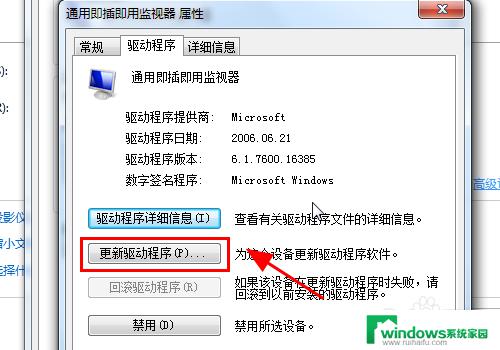
9.返回属性面板,调整刷新率保持和你外部显示器一致的刷新率;
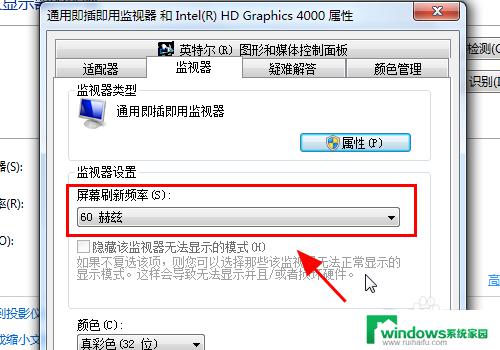
10.按电脑键盘的win+P按键,弹出显示器模式对话框。选择<复制>或<扩展>,完成,连接HDMI显示器正常显示;
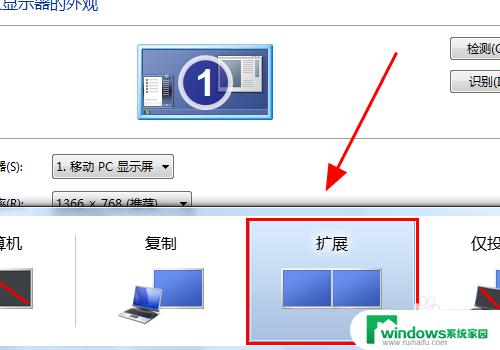
11.以上就是电脑HDMI连接显示器没反应怎么办的解决方案之一,感谢阅读。
以上是关于Win11连接HDMI没反应的全部内容,如果您还有不清楚的地方,可以参考我的步骤进行操作,希望对您有所帮助。